Jika Anda ingin belajar cara mengambil tangkapan layar di League of Legends, Anda telah datang ke tempat yang tepat.
Dalam posting ini, saya akan membahas dua cara utama untuk mengambil tangkapan layar saat dalam pertandingan LOL. Aku akan menjelaskan keduanya, tetapi sebelum kita masuk ke detail, inilah apa yang perlu Anda ketahui.
Ada dua metode untuk mengambil tangkapan layar di LOL.
Pertama, menekan tombol F12 pada keyboard Anda akan membuat tangkapan layar dan secara otomatis menempatkannya di folder League of Legends> Screenshot Anda.
Dan kedua, Anda dapat menggunakan tombol layar cetak dalam kombinasi dengan program cat untuk membuat gambar.
Salah satu metode ini lebih cepat dan lebih sederhana, sementara yang lain membutuhkan beberapa langkah tambahan. Namun, jika Anda belum pernah melakukan ini sebelumnya, inilah cara mengambil tangkapan layar di League of Legends!
Baca juga: Situs Terbaik Untuk Mengunduh Lol Wallpaper
Cara Tangkapan layar di LOL: Gunakan tombol F12
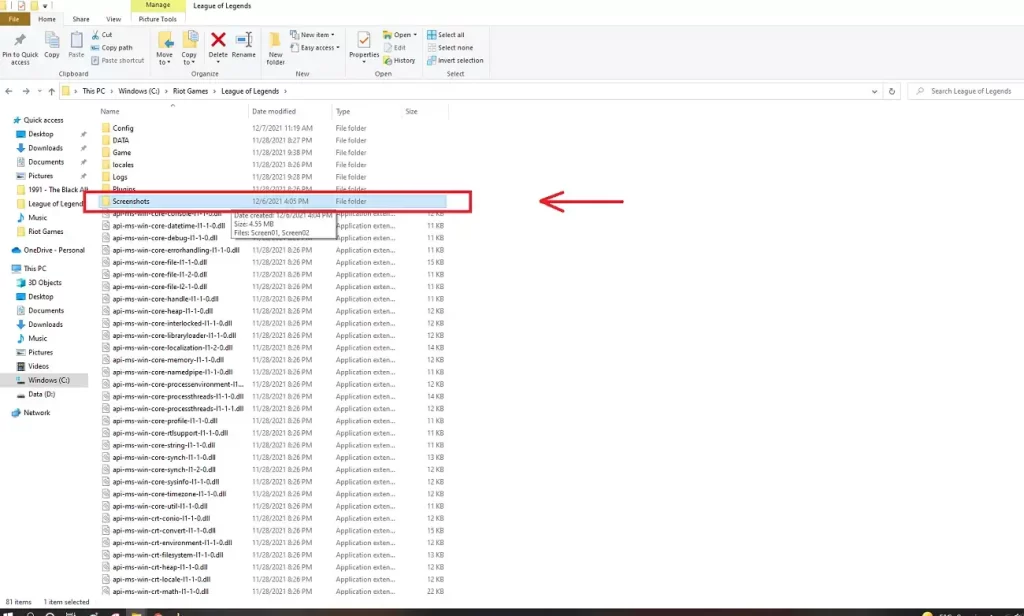
Cara tercepat untuk mengambil tangkapan layar di League of Legends adalah dengan menggunakan tombol F12.
Yang perlu Anda lakukan adalah menekan tombol F12 pada keyboard Anda saat dalam pertandingan langsung. Gim ini akan menyimpan momen yang tepat sebagai tangkapan layar dengan jenis item PNG.
Pergi ke Riot Games Anda> League of Legends> Screenshots folder untuk menemukan tangkapan layar LOL Anda. Semua tangkapan layar Anda akan disimpan di sana.
Satu masalah yang dimiliki banyak orang menggunakan metode ini adalah kelambatan sesaat. Bergantung pada PC Anda, Anda mungkin mengalami penurunan FPS saat menekan tombol F12. Ini hanya berlangsung sebentar, jadi mungkin bukan masalah besar bagi Anda.
Namun, memiliki penurunan total FPS seperti ini saat bermain League of Legends seringkali tidak dapat diterima. Dan saya tentu saja, tidak dapat merekomendasikan Anda menekan F12 saat dalam pertarungan tim karena kemungkinan besar Anda akan kalah.
Untungnya, metode kedua mengambil tangkapan layar di LOL tidak memiliki masalah ini.
BACA JUGA: Bagaimana cara memutar ulang lewati tutorial di lol?
Cara Tangkapan layar di LOL: Gunakan tombol layar cetak
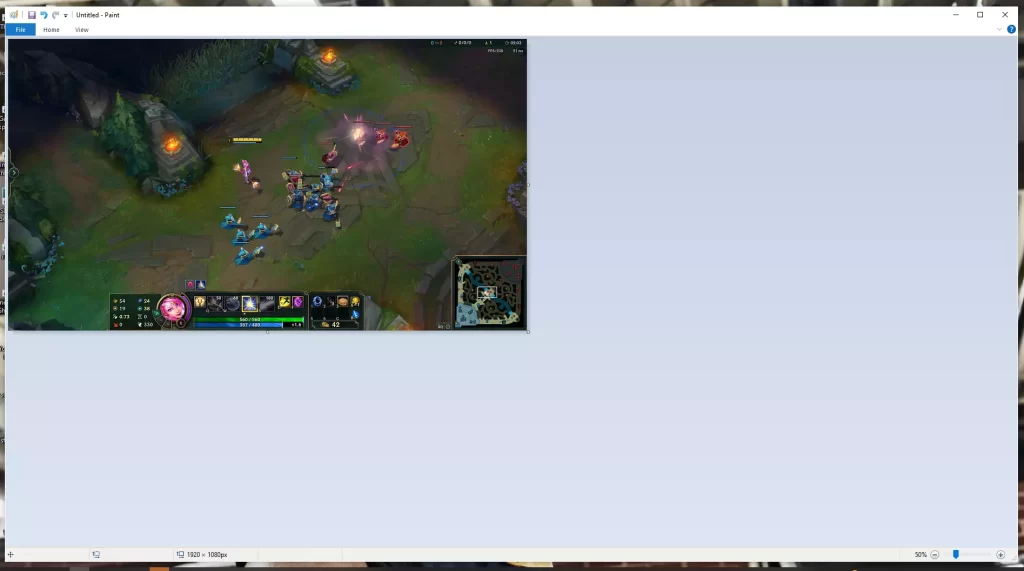
Tombol layar cetak adalah cara default untuk mengambil tangkapan layar, terlepas dari apa yang Anda lakukan di PC Anda. Ini juga termasuk League of Legends, tetapi tangkapan layar tidak secara otomatis muncul di folder tertentu.
Sebaliknya, Anda juga perlu menggunakan program cat.
Berikut adalah langkah -langkah instruksional tentang cara screenshot di League of Legends menggunakan tombol layar cetak dan program cat:
- Berada di pertandingan League of Legends.
- Tekan tombol layar cetak pada keyboard Anda.
- Buka cat di PC Anda setelah pertandingan (atau gunakan tab alt saat dalam game).
- Tekan Ctrl V pada keyboard Anda untuk menempelkan tangkapan layar dalam cat.
- Keluar dan simpan kemajuan Anda.
- Temukan tangkapan layar di desktop Anda.
Seperti yang Anda lihat, ada sedikit lebih banyak kebebasan saat menggunakan metode ini. Pertama -tama, layar Anda tidak akan membeku sebentar bahkan jika Anda menekan tombol layar cetak dalam pertarungan tim.
Dan kedua, Anda bisa menunggu sampai pertandingan selesai untuk membuka cat dan menyimpan tangkapan layar Anda.
Tentu saja, jika Anda ingin melakukan lebih dari satu tangkapan layar saat memainkan pertandingan yang sama, Anda harus menggunakan tab Alt dan menyimpannya dalam cat satu per satu.
Ingatlah bahwa menggunakan tombol layar cetak beberapa kali menghapus semua tangkapan layar sebelumnya jika Anda belum menyimpannya.
Anda hanya dapat menempelkan perintah layar cetak terakhir dalam cat, jadi hati -hati.
BACA JUGA: Bagaimana cara menonton replay lama yang sudah kadaluwarsa di League of Legends?
Kesimpulan
Cara saya yang lebih disukai untuk mengambil tangkapan layar di League of Legends adalah metode cat layar cetak.
Jika saya ingin screenshot sesuatu dengan cepat dalam permainan untuk menunjukkannya kepada teman -teman saya, menekan tombol layar cetak adalah apa yang saya lakukan.
Kemudian, ketika permainan selesai, saya membuka cat dan menempelkan tangkapan layar saya. Lalu, saya hanya membagikan gambar.
Tentu saja, Anda juga dapat menggunakan metode F12 karena lebih sederhana dan lebih mudah dilakukan. Tapi berhati -hatilah menggunakan tombol di momen kopling seperti pertarungan tim.
Saya harap panduan ini membantu Anda memahami cara tangkapan layar di League of Legends!
BACA JUGA: Bagaimana cara mematikan VSYNC di League of Legends?

